Jak przenieść gry Nintendo Switch na nową kartę pamięci?
Opublikowany: 2022-09-07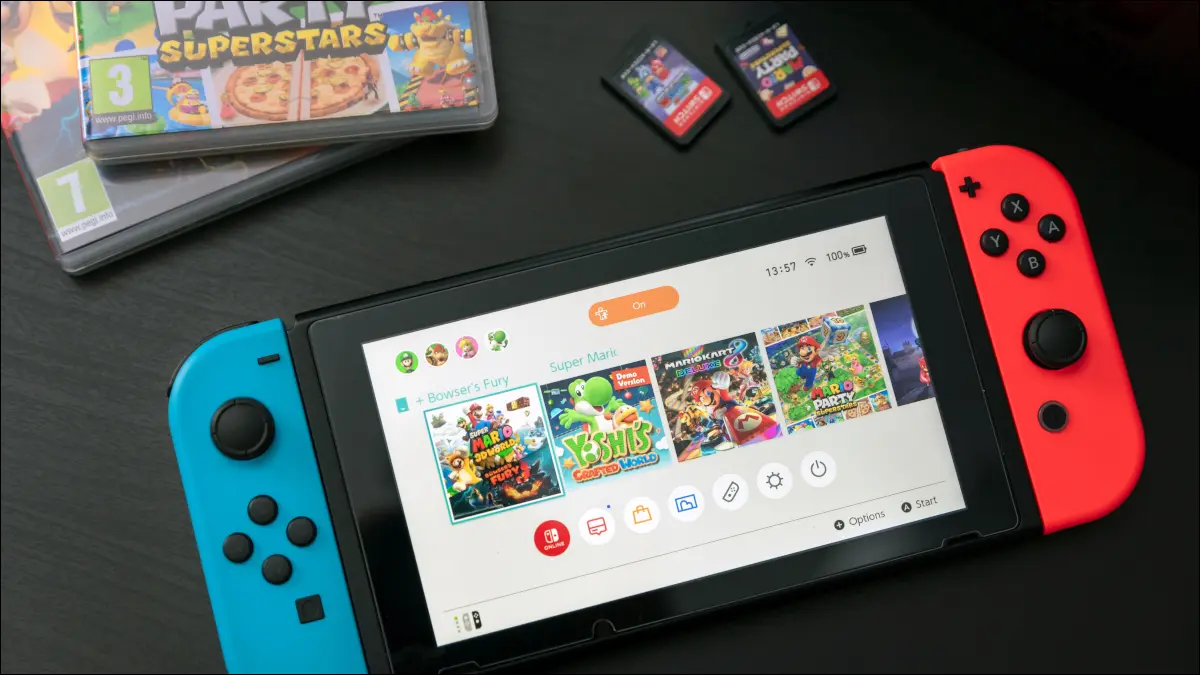
Jeśli wyrosłeś z karty pamięci Nintendo Switch i nie masz już miejsca na pobieranie gier lub zapisywanie multimediów, czas na aktualizację. Dobrą wiadomością jest to, że możesz przenieść swoje dane bez konieczności ponownego pobierania wszystkiego.
Drogie karty pamięci nie poprawią wydajności
Metoda 1: Użyj komputera do kopiowania plików
Metoda 2: Użyj pamięci wewnętrznej jako odskoczni
Teraz zapełnij tę kartę pamięci
Drogie karty pamięci nie poprawią wydajności
Jeśli zabraknie Ci miejsca na Switchu, ważne jest, aby kupić wystarczająco dużą kartę pamięci, aby uniknąć konieczności powtarzania tego procesu w przyszłości. Nieważne jest kupowanie najszybszej i najdroższej karty pamięci, jaką można znaleźć.
Kup kartę pamięci UHS-I do swojego Switcha, taką jak SanDisk 512 GB Ultra MicroSDXC. Nintendo określa minimalną prędkość odczytu od 60 do 95 MB/s, więc nie marnuj pieniędzy na drogie karty pamięci do użytku z konsolą Switch.

Karta pamięci SanDisk 512 GB Ultra MicroSDXC UHS-I z adapterem — 100 MB/s, C10, U1, Full HD, A1, karta microSD — SDSQUAR-512G-GN6MA
Przy maksymalnej prędkości odczytu 100 MB/s, ta karta pamięci SanDisk Ultra microSDXC spełnia specyfikację Nintendo dotyczącą idealnych prędkości odczytu Switch.
Metoda 1: Użyj komputera do kopiowania plików
Ta metoda jest najszybszym sposobem przełączania kart pamięci i powinna kopiować wszystko bez zbytniego przewijania w tę iz powrotem. Niestety nie zawsze działa tak, jak reklamowano. Instrukcje Nintendo są zwodniczo proste, ale w szczególności użytkownicy komputerów Mac zgłaszają niezliczone problemy.
Niezależnie od tego, czego próbowaliśmy, nie mogliśmy uruchomić tej metody, więc Twój przebieg może się różnić. Użytkownicy systemu Windows mogą mieć więcej szczęścia, ponieważ instrukcje Nintendo wyraźnie wspominają o tej platformie.
Uwaga: Aby to zadziałało, potrzebujesz adaptera kart SD (takiego jak ten) lub dedykowanego czytnika microSD (takiego jak Anker 2-w-1). Jeśli go nie masz, przejdź do metody 2 poniżej.

Czytnik kart SD Anker 2-w-1 USB 3.0 do kart SDXC, SDHC, SD, MMC, RS-MMC, Micro SDXC, Micro SD, Micro SDHC i UHS-I
Czytaj wszystkie rodzaje kart SD i microSD (tylko UHS-I) za pomocą tego poręcznego czytnika kart, który mieści się w standardowym gnieździe USB-A.
Pierwszą rzeczą, którą powinieneś zrobić, to pobrać oficjalny program do formatowania kart pamięci SD Association dla systemu Windows lub macOS. Zainstaluj aplikację, a następnie włóż nową kartę pamięci. Upewnij się, że wybrano „Szybki format”, a następnie naciśnij przycisk „Formatuj” i poczekaj na zakończenie akcji.
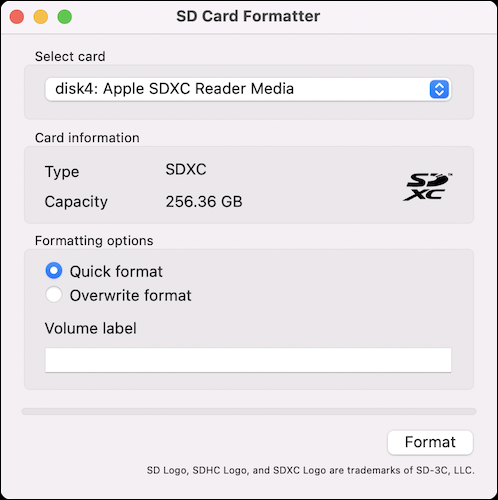

Wyjmij kartę SD z komputera i odłóż ją na bok. Wyłącz konsolę Switch, a następnie wyjmij starą kartę pamięci i podłącz ją do komputera. Skopiuj folder „Nintendo” na dysk lokalny (zalecamy umieszczenie go na pulpicie lub w folderze Pobrane, aby uzyskać łatwy dostęp).

Gdy kopia jest gotowa, wyjmij starą kartę pamięci (nie usuwaj niczego) i odłóż ją na bok. Włóż nową kartę pamięci, którą sformatowałeś wcześniej i skopiuj folder „Nintendo” do katalogu głównego.
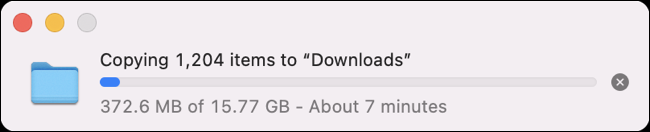
Na koniec, po skopiowaniu plików, wyjmij nową kartę pamięci i umieść ją w Switchu. Włącz konsolę i poczekaj. Jeśli wszystko pójdzie zgodnie z planem, nie zobaczysz błędu po włączeniu konsoli. Przejdź do Ustawienia> Zarządzanie danymi, aby sprawdzić, czy Twoja karta pamięci jest rozpoznawana.
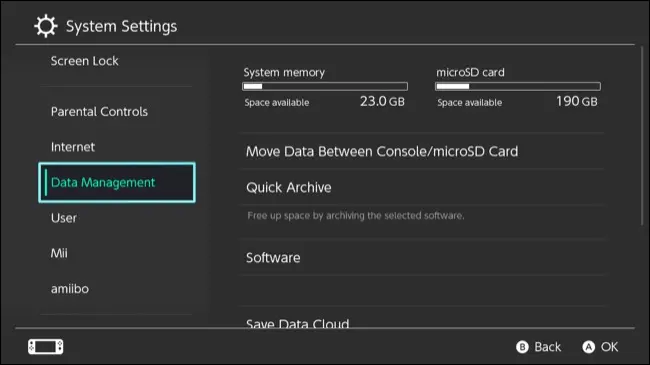
Jeśli zobaczysz błąd mówiący, że karta pamięci jest uszkodzona lub nie można jej odczytać, możesz spróbować ponownie. Jeden z komentatorów Reddit przedstawił szczegółowe sugestie, które warto wypróbować, ale nie odnieśliśmy sukcesu.
Jeśli nie masz żadnej radości, możesz wypróbować bardziej długą, ale niezawodną drugą metodę poniżej.
Metoda 2: Użyj pamięci wewnętrznej jako odskoczni
Twój Switch ma 32 GB (model oryginalny i Lite) lub 64 GB (model OLED) pamięci wewnętrznej. Możesz użyć tego jako odskoczni do skopiowania danych ze starej karty pamięci na nową. Może to zająć trochę wymiany kart pamięci, ale działa i prawie na pewno jest szybsze niż ponowne pobieranie gier.
Pierwszą rzeczą, którą powinieneś zrobić, to przenieść wszystko z Switcha na nową kartę pamięci. Aby to zrobić, wyłącz konsolę i wyjmij starą kartę pamięci, a następnie włóż nową konsolę i włącz Switch. Przejdź do Ustawienia> System> Opcje formatowania> Formatuj kartę microSD. Zanim przejdziesz dalej, upewnij się, że masz nową kartę pamięci w konsoli i sformatuj ją.
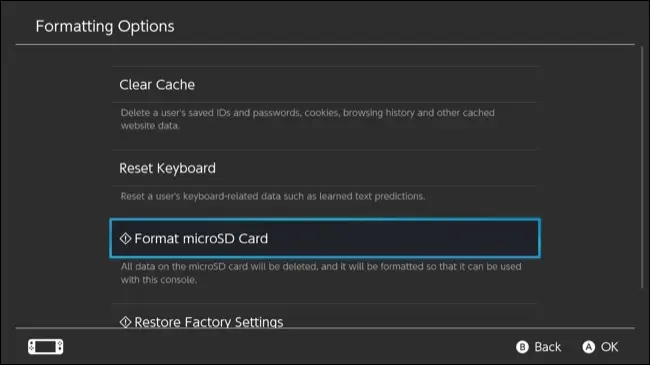
Gdy karta pamięci jest przygotowana i gotowa do użycia, przejdź do Ustawienia> Zarządzanie danymi> Przenieś dane między konsolą / kartą microSD i wybierz "Przenieś na kartę microSD" z menu.
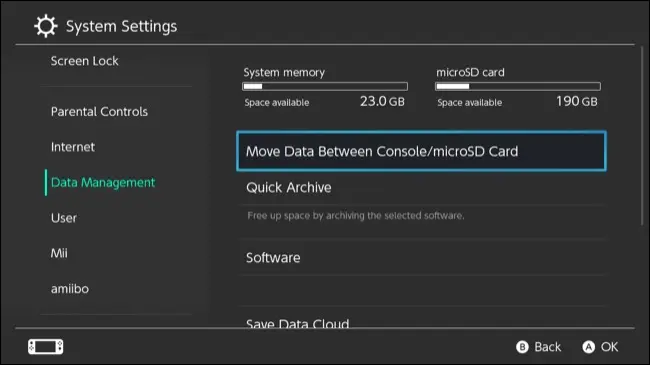
Teraz skopiuj jak najwięcej danych z Switcha na nową kartę pamięci (zakładając, że nowa karta pamięci jest wystarczająco duża, wszystko powinno pasować). Kiedy skończysz, przejdź do Ustawienia> Zarządzanie danymi> Zarządzaj zrzutami ekranu i filmami> Pamięć systemowa i wybierz najpierw „Kopiuj wszystkie zrzuty ekranu i filmy na kartę microSD”, a następnie „Usuń wszystkie zrzuty ekranu i filmy z pamięci systemowej”, aby utworzyć więcej darmowych przestrzeń.
Teraz ponownie wyłącz urządzenie Switch i zamień z powrotem na starą kartę pamięci. Uruchom konsolę, przejdź do Ustawienia> Zarządzanie danymi> Przenieś dane między konsolą / kartą microSD, a następnie wybierz "Pamięć systemowa" z listy. Teraz skopiuj jak najwięcej ze starej karty pamięci do (obecnie pustej) pamięci wewnętrznej.
Po wykonaniu tej czynności wyłącz przełącznik, włóż nową kartę pamięci i skopiuj wszystko, co właśnie przeniosłeś do pamięci systemowej na nowy microSD, korzystając z opcji w Ustawienia> Zarządzanie danymi> Przenieś dane między konsolą / kartą microSD> microSD.
Powtarzaj ten proces tyle razy, ile to konieczne, aż wszystkie dane zostaną przeniesione ze starej karty pamięci na nową, używając pamięci wewnętrznej Switch jako odskoczni. Ponieważ Switch skopiował dane, wszystko powinno działać bez żadnych błędów związanych z niemożnością rozpoznania karty lub uszkodzonych danych.
Teraz zapełnij tę kartę pamięci
Teraz masz dużo miejsca, czas nadrobić zaległości w jednych z najlepszych gier Switch, jakie możesz kupić. Możesz także zaoszczędzić trochę pieniędzy i uzupełnić tanie gry Switch.
POWIĄZANE: Jak zaoszczędzić pieniądze na grach Nintendo Switch
